ps cs6設計瀝青字效果
時間:2024-03-06 21:01作者:下載吧人氣:33
本教程主要使用Photoshop制作高速路面上的油漆藝術字買,教程上運用的最多的是筆刷,普通的圖像結合通道來融合到路面上,這種方法挺不錯的。喜歡的朋友讓我們一起來學習吧。
瀝青字效果:

1、新建720*600大小的畫布,打開‘瀝青路面紋理圖片’拖入到畫布內。
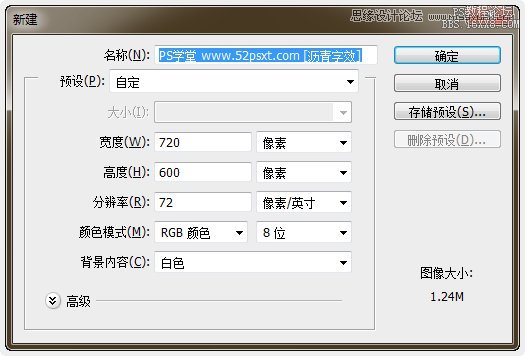
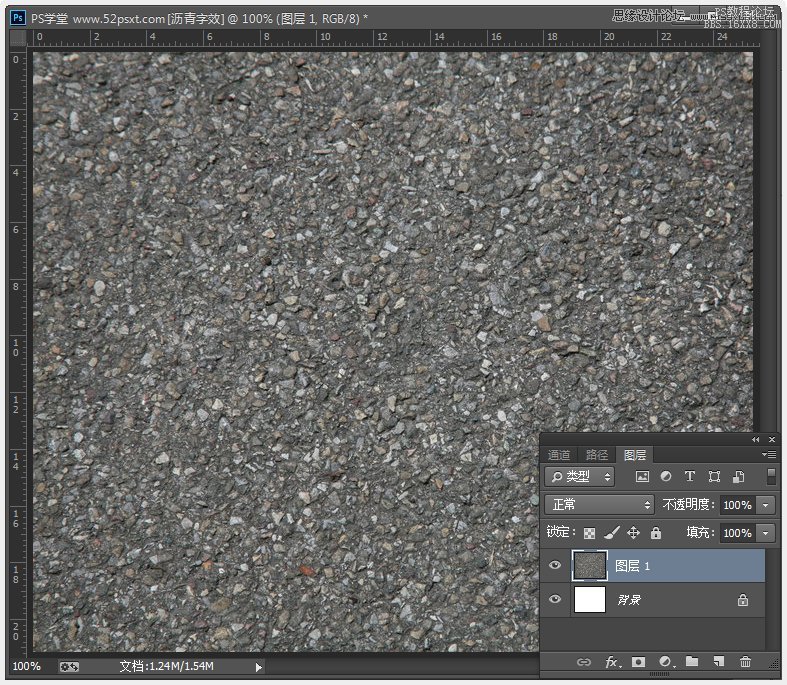
2、用提供的字體,在上面輸入你想要的文字,中文或英文都可以,如果有兩個文件圖層,那么將文字圖層合并起來。
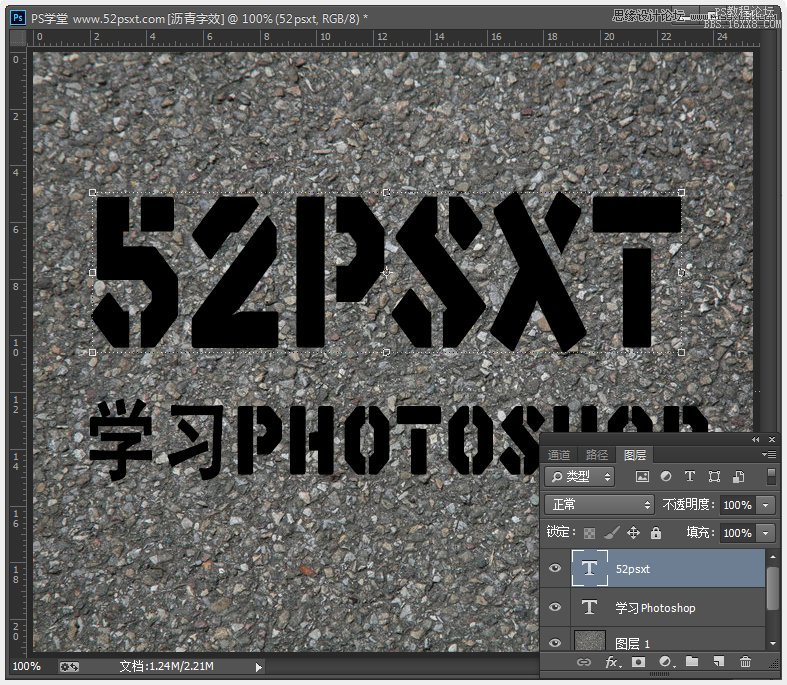
3、拖入‘黃色龜裂的瀝青圖片’擺放在文字圖層上面,要完全遮住文字。
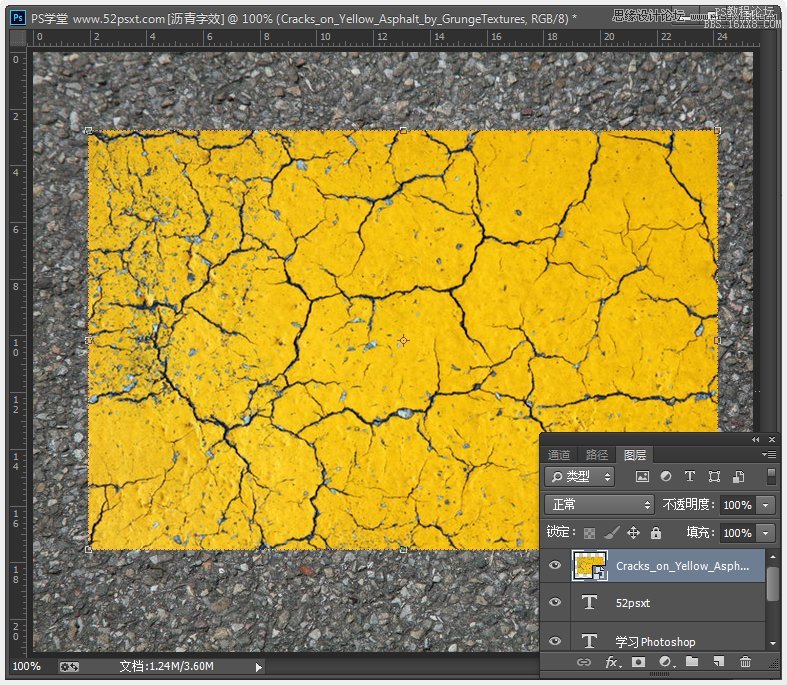
右鍵圖層-創建剪貼蒙版,可以看到如下效果。
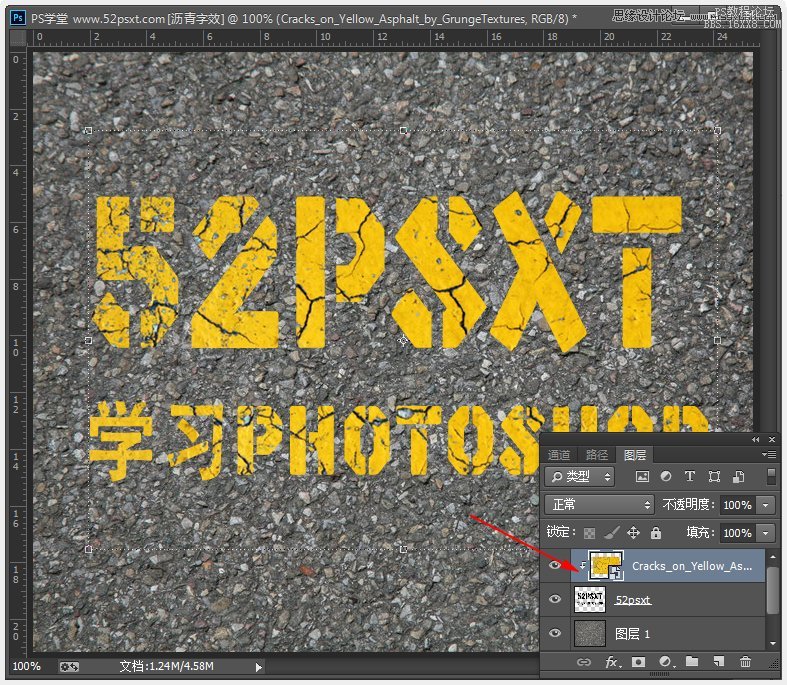
4、給文字圖層添加圖層蒙版;
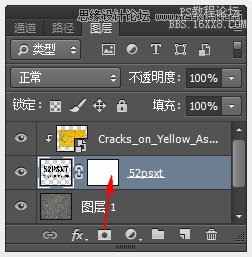
選擇‘瀝青圖片’圖層,按住Ctrl鍵不放鼠標單擊圖層縮略圖載入選區,按Ctrl+C復制選區內的圖像。
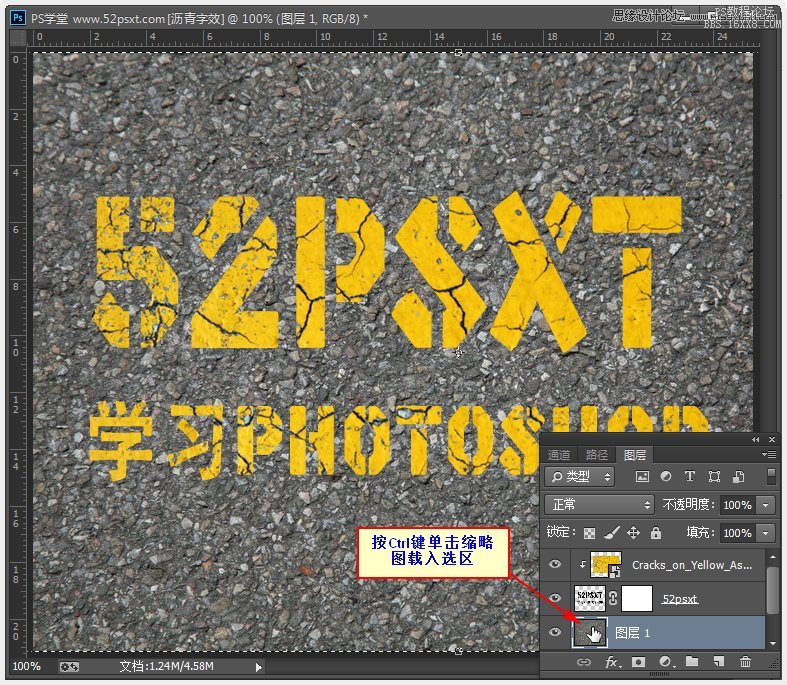
鼠標單擊文字圖層中的圖層蒙版縮略圖;
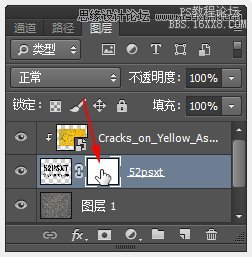
切換到通道面板,將得到的通道蒙版圖層前的眼鏡點上。
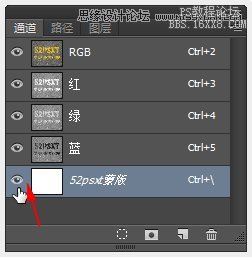
按Ctrl+V粘貼剛才復制的瀝青圖層;
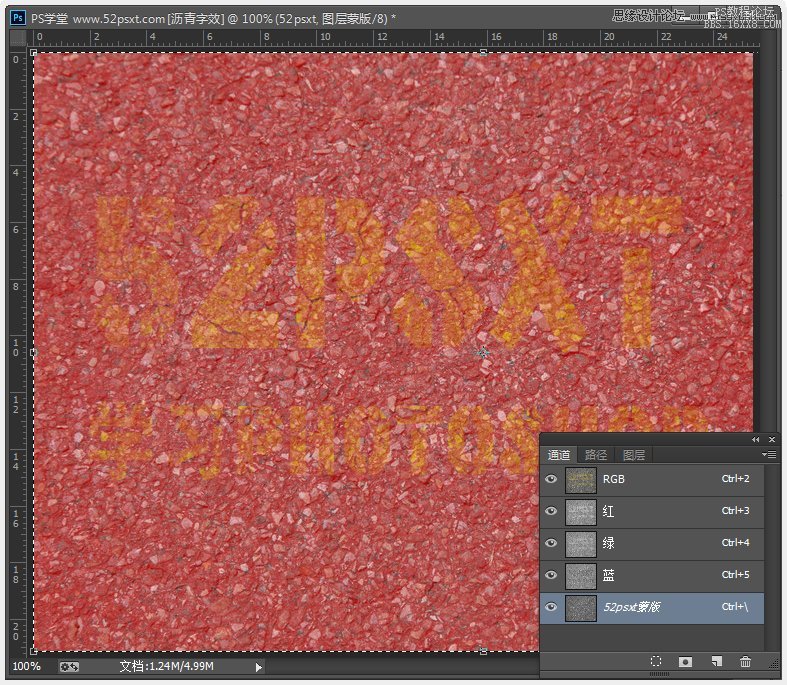
按Ctrl+D取消選區,回到圖層面板,選擇文字圖層,效果如下。
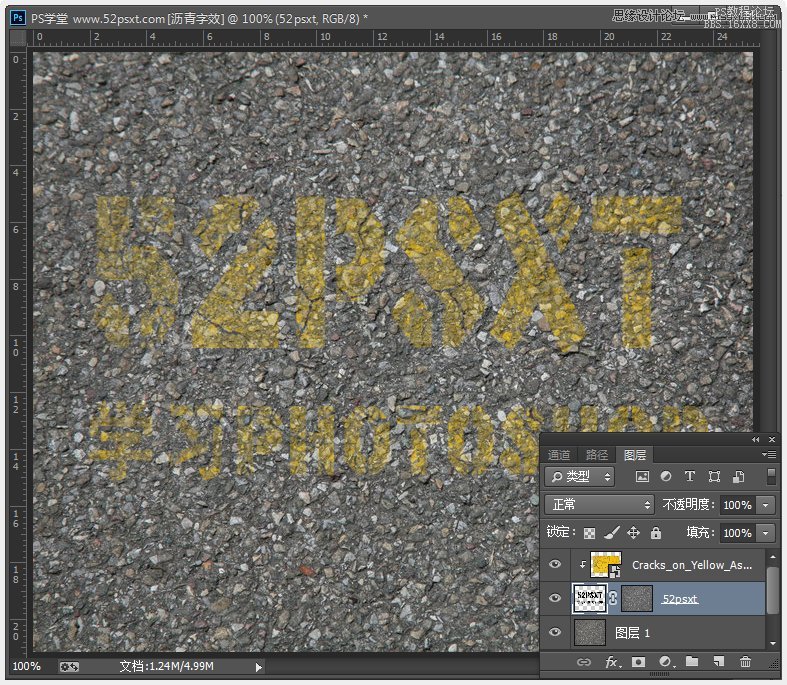
5、選擇剛才復制好的圖層蒙版縮略圖,使用‘亮度/對比度’調整一下,使顏色更加逼真。

6、新建圖層,使用提供的‘噴濺畫筆’在文字周邊刷上噴濺的漆。
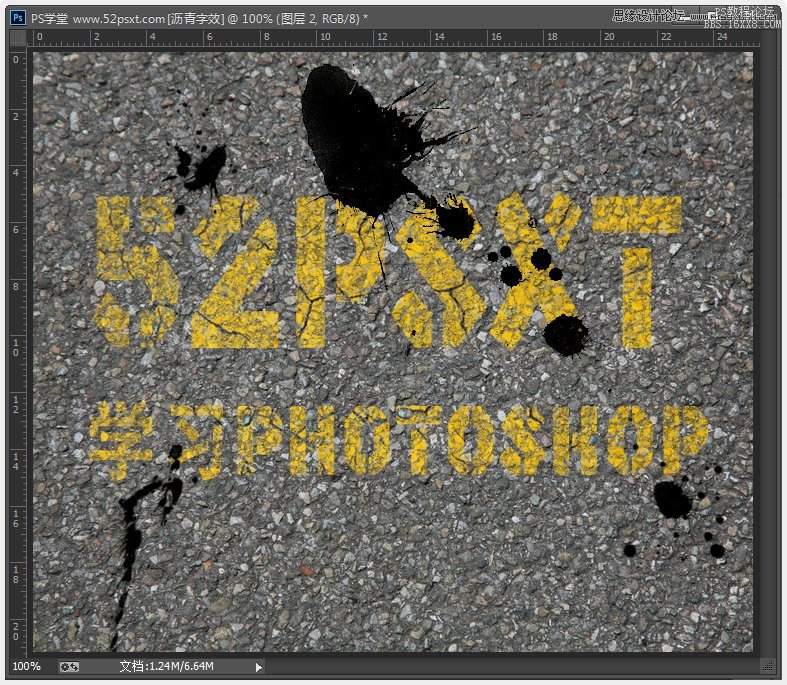
用1-5步的方法為噴濺的漆做出跟文字一樣的效果。
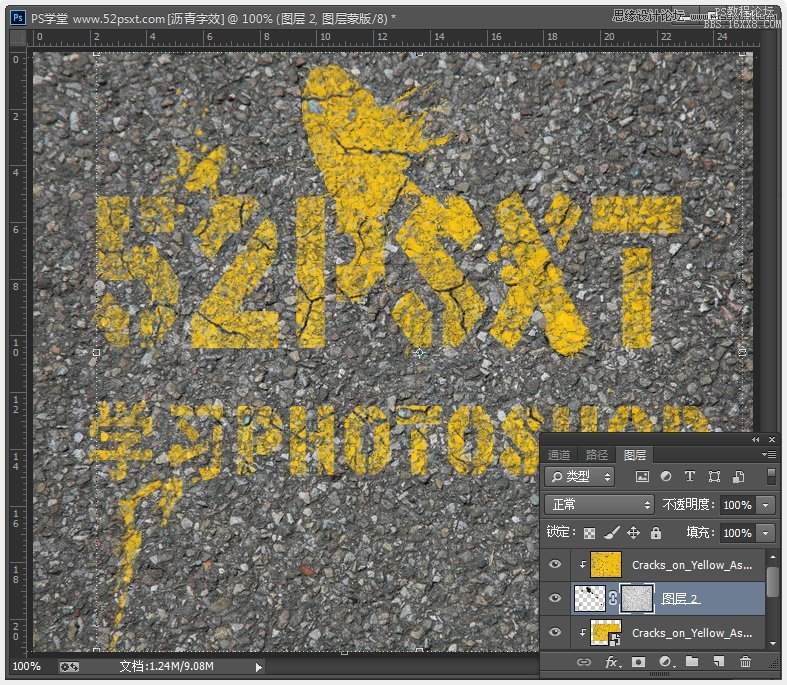
7、新建圖層,使用提供的‘腳印畫筆’刷上黑色腳印;
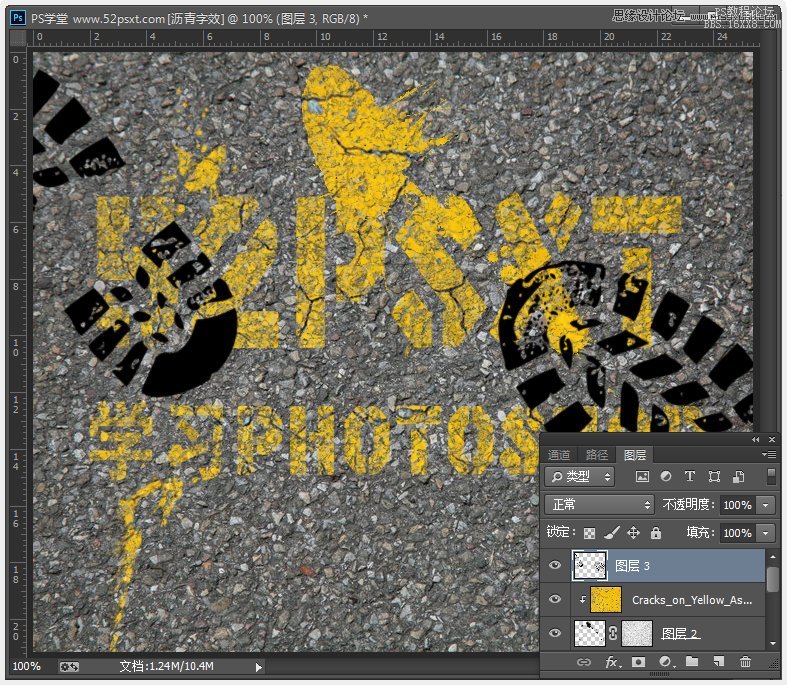
將圖層混合模式改為:柔光,不透明度:70%,效果如下。
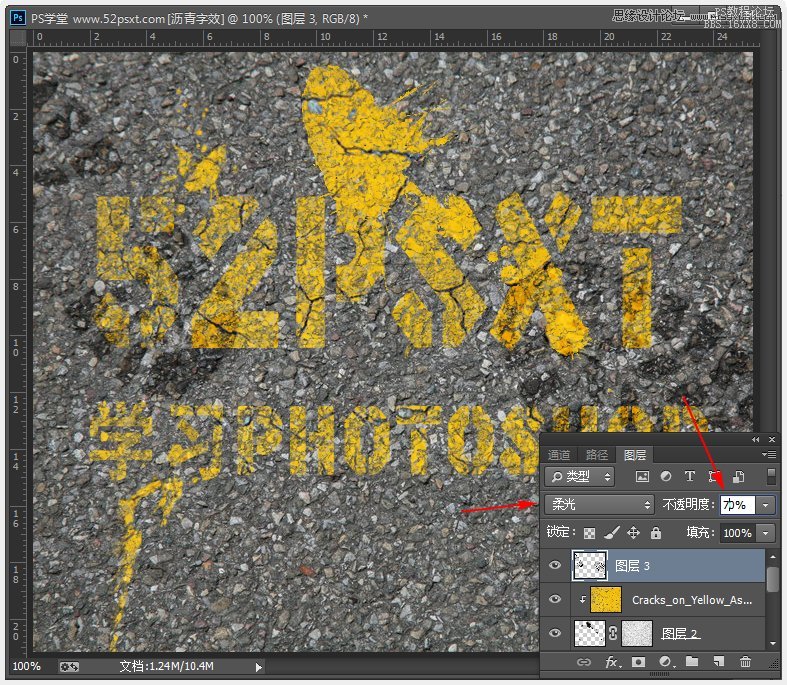
8、新建圖層,用矩形工具拉出如下圖中的白色路標,過程是先拉出一小條,再多復制幾層擺開來。合并全部的白色路標。
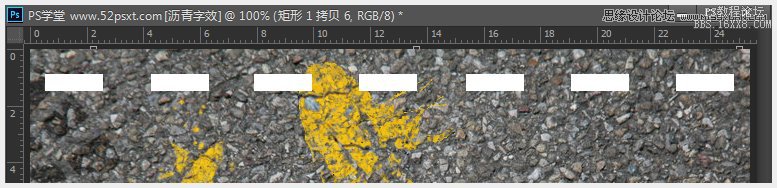
再用1-5步的方法給白色路標做出如下效果。
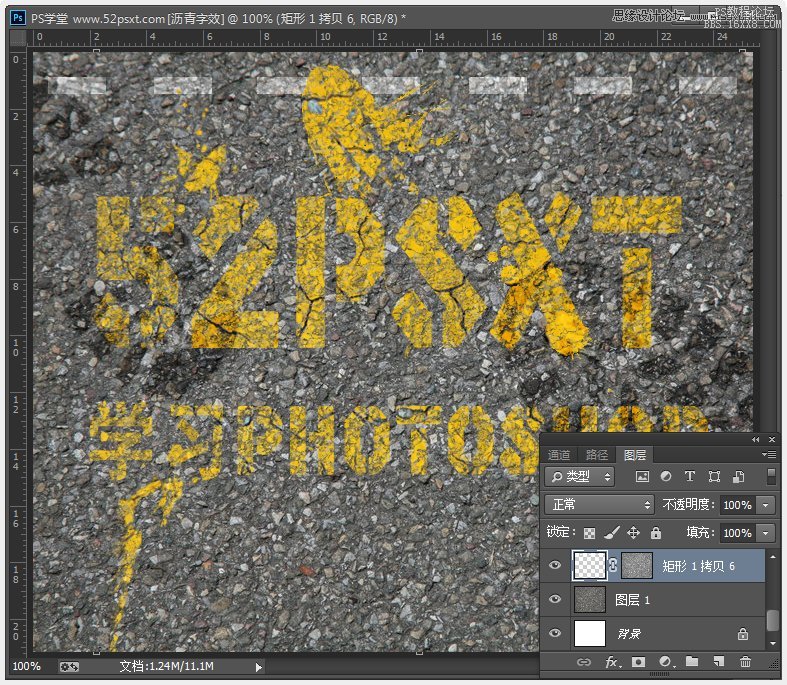
9、再在下面添加一些路標,新建圖層,移到最上面,按Ctrl+Shift+Alt+E蓋印圖層,用黑色半透明徑向漸變拉出暗角效果,完成最終效果。
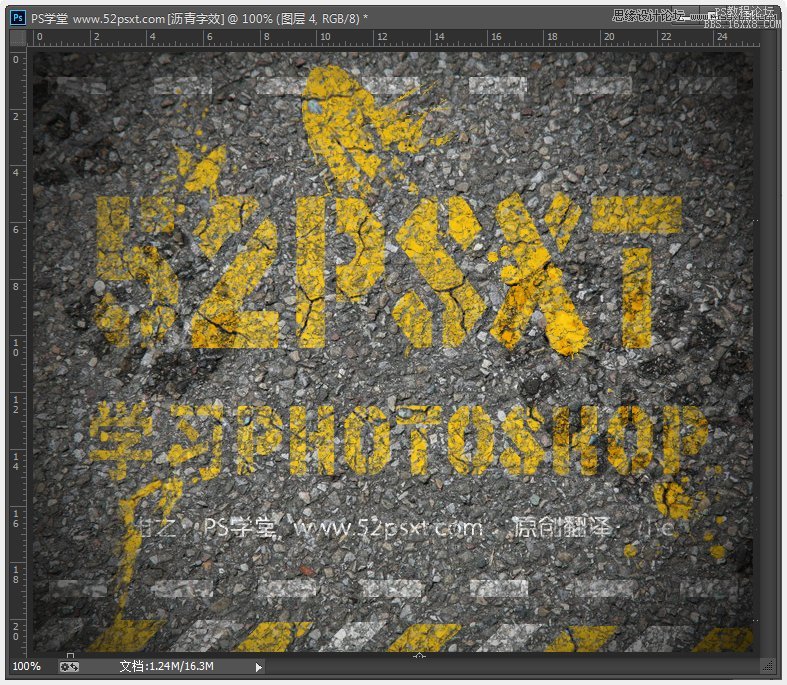

網友評論